Waktu yang dibutuhkan: 30 menit
Tutorial ini akan menunjukkan kepada Anda cara membeli file wildcard SSL /TLS sertifikat dari SSL.com. Sertifikat karakter pengganti memungkinkan Anda melindungi banyak subdomain dengan satu SSL /TLS sertifikat. Misalnya, sertifikat karakter pengganti untuk *.ssl.com bisa digunakan untuk menutupi ssl.com, www.ssl.com, secure.ssl.com, dan everything-else.ssl.com. (Untuk informasi lebih lanjut tentang sertifikat wildcard, lihat FAQ kami, Apa itu Wildcard SSL Sertifikat?)
- Buka halaman produk SSL Wildcard.
Arahkan ke SSL Wildcard SSL.com halaman produk.
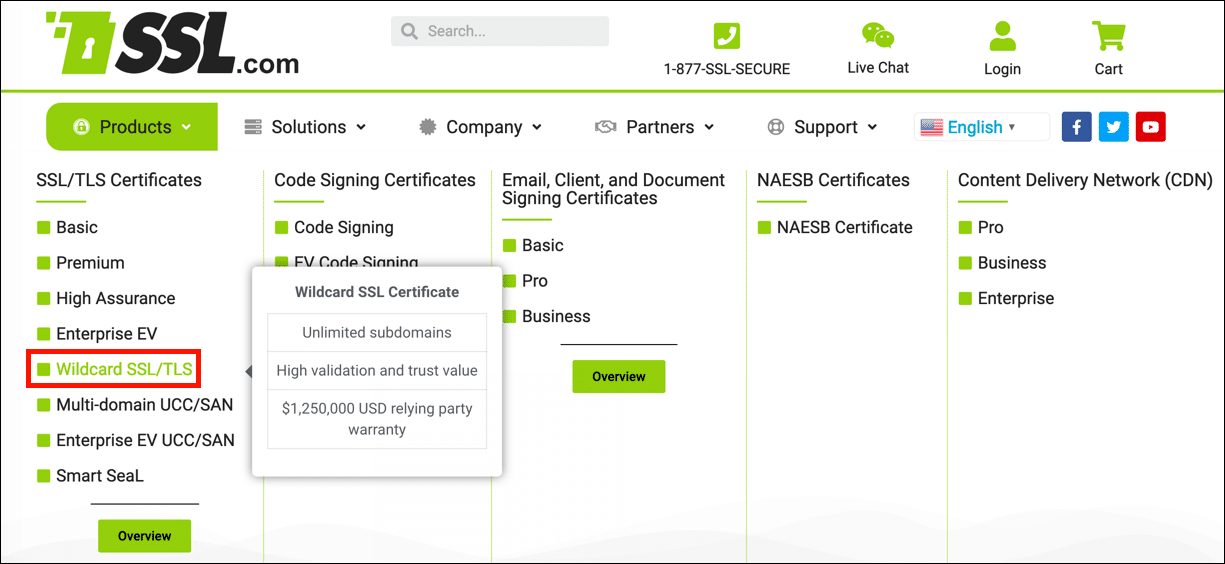
- Klik tombol beli.
Klik tombol yang berlabel Beli Sekarang!
- Pilih durasi dan tambahkan ke keranjang.
Pilih durasi untuk pesanan sertifikat wildcard Anda, lalu klik Yuk, Beli ! tombol. Perhatikan bahwa meskipun umur maksimum SSL/TLS sertifikat adalah selama 398 hari, pelanggan SSL.com dapat menghemat uang dengan memesan bundel sertifikat hingga lima tahun. Untuk pesanan yang melebihi satu tahun, kami menerbitkan sertifikat penggantian gratis setelah kedaluwarsa dan validasi ulang kepemilikan situs selama durasi pesanan sertifikat.
- Selesai berbelanja dan check out.
Di keranjang belanja, Anda dapat mengubah jumlah sertifikat SSL wildcard, menghapusnya dari keranjang Anda, atau kembali berbelanja dengan Belanja Lebih Banyak tombol. Saat pesanan Anda selesai, klik Pembayaran .
- Masuk [jika Anda sudah memiliki akun SSL.com].
Jika Anda belum masuk ke akun SSL.com atau belum memiliki akun, Anda akan diminta untuk masuk atau membuat akun baru di Pembayaran layar. Jika Anda memiliki akun, pilih Saya lakukan dan saya ingin masuk sekarang, masukkan nama pengguna dan kata sandi Anda, lalu klik Berikutnya >> .
- Buat akun SSL.com [jika Anda belum memilikinya].
Jika Anda tidak memiliki akun SSL.com, pilih Saya TIDAK tetapi saya ingin membuatnya, isi informasi yang diminta (nama pengguna, alamat email, kata sandi, dan informasi penagihan), lalu klik Berikutnya >>.
- Terapkan dana untuk menutupi pembayaran.
Jika akun Anda mengandung dana yang ada, mereka akan diterapkan pada pembelian Anda. Jika akun Anda tidak mengandung dana yang cukup, Anda akan diminta untuk menambahkan lebih banyak. Klik tautan Berikutnya >> tombol ketika akun Anda memiliki dana yang cukup untuk menyelesaikan transaksi.
- Klik link untuk menyelesaikan pemrosesan.
Jika pesanan Anda berhasil dilakukan, Anda akan melihat bilah hijau di dekat bagian atas jendela browser, bertuliskan "Pesanan berhasil ditempatkan. Klik di sini untuk menyelesaikan pemrosesan sertifikat ssl.com Anda.Klik link tersebut.
- Klik link untuk mengirimkan permintaan penandatanganan sertifikat (CSR).
Pada layar yang terbuka, temukan pesanan sertifikat Anda, lalu klik menyerahkan csr tautan, terletak di Tindakan kolom.
- Kirim CSR.
Pada tahap ini, Anda harus mengirimkan Permintaan Penandatanganan Sertifikat (CSR) untuk server tempat SSL baru /TLS sertifikat akan dipasang. Itu CSR dapat dibuat di server Anda, atau di browser Anda dengan CSR manajer. Daftar tautan ke petunjuk untuk CSR generasi di berbagai platform (IIS, cPanel, Plesk, Apache atau Nginx dengan OpenSSL, dan lainnya) dapat ditemukan di FAQ ini. Untuk sertifikat wildcard, Nama Umum disertakan dalam file CSR harus menyertakan tanda bintang di posisi paling kiri (mis
*.example.com).
Isi bidang yang diperlukan, lalu klik Berikutnya >> tombol saat Anda siap untuk mengirimkan CSR. - Masukkan detail perusahaan.
Masukkan detail perusahaan Anda, lalu klik Berikutnya >> .
- Tambahkan kontak untuk memesan.
Di layar berikutnya, klik + Buat Kontak dan kemudian mengisi formulir di layar dan klik membuat untuk menambahkan kontak ke pesanan. Anda harus membuat setidaknya satu kontak untuk sertifikat, tetapi Anda juga dapat menambahkan lebih banyak jika diinginkan. Saat Anda selesai menambahkan kontak, klik Berikutnya >> .
- Pilih metode validasi domain (DV).
Selanjutnya, pilih metode untuk validasi domain. Anda dapat memvalidasi kendali Anda atas domain melalui email, dengan menambahkan CSR hash file ke situs web Anda, atau dengan membuat data DNS. Tutorial ini hanya mencakup validasi email; silakan lihat FAQ kami, Apa Persyaratan untuk SSL.com SSL /TLS Validasi Domain Sertifikat? untuk detail lengkap tentang semua metode DV yang tersedia.
Validasi email sederhana dan mudah. Untuk memvalidasi melalui email, Anda harus memiliki kendali atas salah satu alamat email resmi untuk validasi domain:
• webmaster @
• hostmaster @
• postmaster @
• administrator @
• admin @
• Kontak domain (pendaftar nama domain, kontak teknis, atau kontak administratif) yang tercantum di data WHOIS domain dasar.
Ketika Anda telah memilih metode validasi untuk nama domain yang akan dicakup sertifikat, klik Mengesahkan, kemudian OK di kotak dialog konfirmasi yang muncul. - Validasi email: masukkan kode validasi.
Jika Anda memilih validasi email, Anda akan menerima pesan email dengan kode validasi 20 karakter. Salin dan tempel kode ke dalam bidang masukan, lalu klik Kirim. Jika Anda memilih metode lain, lanjutkan dengan instruksi untuk metode tersebut.
- Sertifikat validasi domain sudah siap.
Setelah validasi domain selesai, sertifikat DV Anda siap untuk diunduh. Anda juga akan menerima pesan email dengan rantai sertifikat lengkap terlampir, termasuk sertifikat server Anda, sertifikat perantara SSL.com, dan sertifikat dasar SSL.com dan Certum. Anda juga dapat menambahkan informasi validasi organisasi (OV) atau validasi individu (IV) ke sertifikat wildcard Anda dengan mengikuti langkah 18-23 di bawah ini.
- Klik tautan unduhan.
Pilih Pesanan tab, lalu klik Download tautan untuk pesanan Anda, yang terletak di Tindakan kolom.
- Unduh dan pasang sertifikat.
klik Download tautan khusus ke platform Anda untuk mengunduh file sertifikat Anda. Setelah mengunduh, instal sertifikat setelah instruksi instalasi untuk platform server Anda.
- Mulailah pengiriman dokumentasi OV / IV.
Sertifikat karakter pengganti dari SSL.com menyertakan opsi untuk menambahkan informasi yang divalidasi tentang organisasi atau individu yang mengoperasikan situs web ke sertifikat. Sertifikat karakter pengganti termasuk informasi ini disebut sebagai Organisasi Divalidasi (OV) or Individual Divalidasi (IV). Anda mungkin juga melihat sertifikat jenis ini disebut sebagai Jaminan Tinggi sertifikat.
Untuk menambahkan informasi OV / IV ke sertifikat Anda, mulailah dengan menempatkan pesanan Anda di Pesanan di tab akun pelanggan SSL.com Anda dan mengeklik dokumen link. - Klik link untuk mengupload dokumen.
klik Unggah Dokumen link.
- Unggah dokumen.
Pada layar berikutnya, Anda dapat mengunggah hingga lima dokumen yang memberikan informasi yang diperlukan untuk pesanan sertifikat Anda. Dokumen yang diperlukan berbeda-beda, bergantung pada apakah sertifikat Anda akan diterbitkan ke orang per orang atau bisnis atau organisasi lain. Silakan merujuk ke SSL.com Persyaratan untuk Sertifikat OV dan IV untuk menentukan informasi yang harus Anda kirimkan.
Gunakan Browse tombol untuk memilih file untuk diunggah. Saat Anda selesai memilih file, klik Kirim . - Hubungi dukungan SSL.com.
Setelah mengirimkan dokumen Anda, harap hubungi staf dukungan kami di Support@SSL.com, atau dengan mengklik link chat di situs SSL.com.
- Mulai panggilan balik (khusus bisnis dan organisasi).
Sertifikat yang divalidasi organisasi (OV) mengharuskan Anda melakukan langkah panggilan balik untuk memvalidasi bisnis Anda atau nomor telepon organisasi lain. Harap ikuti langkah-langkah yang ditunjukkan di Panggilan balik untuk Sertifikat OV untuk menyelesaikan validasi OV.
- Unduh sertifikat.
Ketika semua langkah di atas telah selesai dan dokumentasi Anda telah divalidasi oleh SSL.com, Anda akan menerima email yang berisi sertifikat, dan Anda juga akan dapat mengaksesnya melalui Download tautan dalam pesanan sertifikat Anda.